Windows 10 vám umožňuje prepínať priehľadnosťponuky Štart, Panel úloh a Centrum akcií. Transparentnosť týchto troch prvkov používateľského rozhrania je v aplikácii Nastavenia spojená s jedným prepínačom. Ak chcete spravovať priehľadnosť, prejdite v aplikácii Nastavenia do časti Prispôsobenie> Farby a zapnite ju / vypnite. Toto nastavenie neumožňuje používateľom selektívne aplikovať priehľadnosť na jeden prvok, zatiaľ čo druhý ponecháva plnú farbu, ani neumožňuje zvoliť, ako priehľadná by mala byť ponuka Štart. Vylepšením kľúča databázy Registry môžete aj tak urobiť ponuku Štart a panel úloh oveľa transparentnejšou, ako je predvolene. Tu je návod.
Kliknutím na Win + R otvorte dialógové okno Spustiť. Ak chcete otvoriť Editor databázy Registry, zadajte príkaz Regedit. Po zobrazení výzvy mu umožnite vykonať zmeny vo vašom systéme. Na úpravu kľúčov registra budete potrebovať administrátorské práva.
Ak chcete sprehľadniť ponuku Štart, prejdite na;
HKEY_CURRENT _USERSOFTWAREMicrosoftWindowsCurrentVersionThemesPersonalize
Mal by existovať kľúč s názvom EnableTransparencya jeho hodnota bude nastavená na 1. Upravte hodnotu na 0 a potom otvorte ponuku Štart. Uvidíte, že je podstatne transparentnejšia ako predtým.

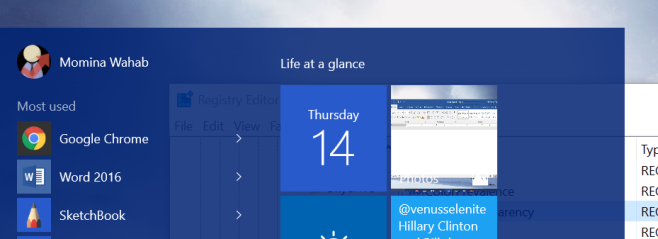
Zvýšená priehľadnosť vám umožní čítať text ďalejokno alebo dokument, ktorý je otvorený za ponukou Štart. Rozdiel je najzreteľnejší v prípade, že za ponukou Štart je svetelné okno alebo ak je tapeta jasnej farby. Ak má tapeta tmavšiu farbu, nebudete mať veľký rozdiel. Toto je, samozrejme, triviálne, pretože vždy môžete zmeniť pozadie pracovnej plochy. Nezdá sa, že by táto zmena ovplyvnila Centrum akcií.
Ak chcete zvýšiť prehľadnosť panela úloh, prejdite na;
HKEY_LOCAL_MACHINESOFTWAREMicrosoftWindowsCurrentVersionExplorerAdvanced
Tu vyhľadajte kľúč s názvom UseOLEDTaskbarTransparency a zmeňte jeho hodnotu na 1. Rozdiel dosiahnutý zmenou je uvedený nižšie.


Otázka, či je to estetickejšia alebo príjemnejšia, bude závisieť od dlaždíc pripojených k ponuke Štart a od farebnej témy, ktorá sedí dobre na pozadí.













Komentáre